Mailgun は、SMTP サービスを介してマーケティング メールを送信できる強力な電子メール配信サービスです。Mailgun を ClickFunnels と統合することで、Mailgun のインフラストラクチャを使用して、ClickFunnels ワークスペース内から信頼性の高い電子メール送信を確保できます。この記事では、メール配信用の SMTP プロバイダーとして Mailgun を接続する方法について説明します。

必要条件
アクティブなClickFunnelsアカウント
ワークスペースに接続されているdomain
Access to Email Settings (ファネルビルダー、マーケティング、または管理者の役割を持つユーザーのみが利用可能)
ドメインで検証されたemail DNS records
Mailgunアカウント
ステップ 1: Mailgun でドメインを確認する
ClickFunnelsでMailgunをSMTPプロバイダーとして使用する前に、電子メールの送信元のドメインまたはサブドメインを確認する必要があります。
Mailgun アカウントにログインし、左側のメニューに移動します。
ナビゲーションから、 送信 " 送信 メニューをクリックし、 ドメイン サブメニューを選択します。
ページの右上隅にある [ 新しいドメインを追加 ] ボタンをクリックします。

ドメイン名を入力します(ルートドメインまたはサブドメインのいずれかです)。たとえば、「 mail.yourdomain.com」と入力できます。
ドメインの場所 (米国または EU) に基づいて適切な ドメインリージョン を選択します。
専用 IP がない限り、 IP 割り当てオプション は [共有 IP ] のままにします。
詳細設定で、独自のDKIMキーを管理するか、自動送信者セキュリティを使用するかを選択します。このセットアップでは、より詳細に制御するために、自己管理DKIMキーを選択しました。
設定が完了したら、[ ドメインの追加] をクリックします。

ドメインを追加すると、ドメインの DNS プロバイダーに追加する必要がある一連の DNS レコード (TXT、MX、CNAME) が提供されます。Mailgun が提供する各 DNS レコードをコピーし、DNS プロバイダー (GoDaddy、Cloudflare など) の適切なフィールドに入力します。レコードが追加されたら、Mailgunに戻り、[ 確認] をクリックしてドメイン設定を確認します。
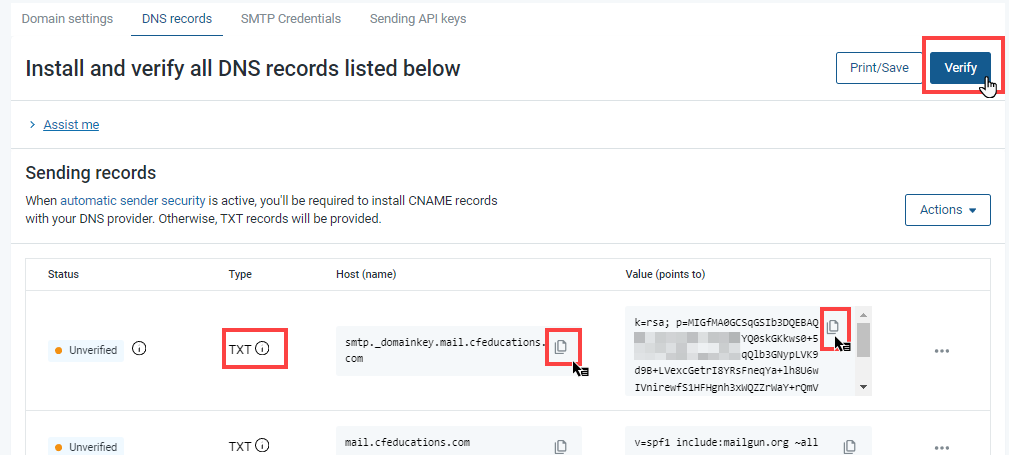
大事な:
DNS レコードを追加する場合、一部の DNS プロバイダーでは、Mailgun が提供する完全なホスト (名前) 値の入力を要求しない場合があります。たとえば、
smtp._domainkey.mail.cfeducations.comを追加する代わりに、smtp._domainkey.mailだけを追加する必要がある場合があります。DNS の動作はプロバイダーによって異なるため、問題が発生した場合は、DNS プロバイダーに問い合わせるか、Mailgun サポートに問い合わせることをお勧めします。さらに、 DNSプロバイダーとしてCloudflare を使用している場合は、レコードを追加するときに必ず プロキシ オプションをオフにしてください。これにより、検証の問題を回避できます。
ステップ 2: Mailgun SMTP 資格情報を取得する
ClickFunnelsでMailgunをSMTPプロバイダーとして使用するには、ユーザー名とパスワードを含むSMTP資格情報を取得する必要があります。これらの資格情報を取得するには、次の手順に従ってください。
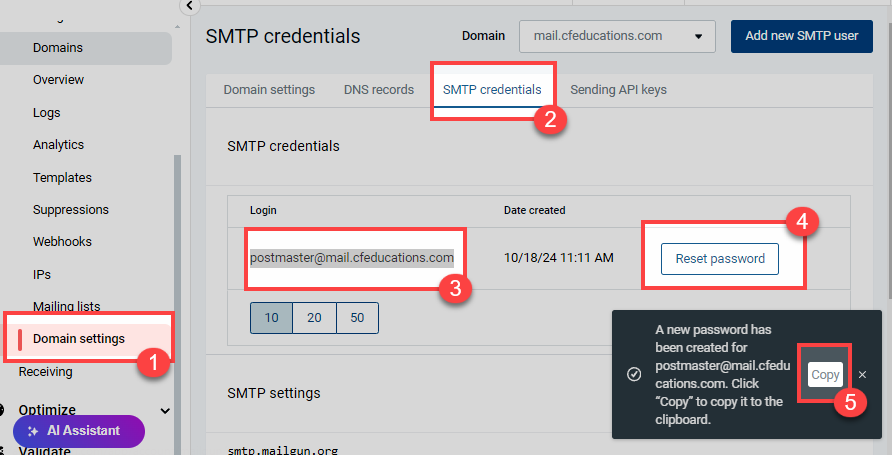
Mailgun アカウントで、[ ドメイン設定] に移動します。
[SMTP 資格情報] タブをクリックして、SMTP 資格情報にアクセスします。
ログインの下にユーザー名が表示されます。
セキュリティ上の理由から、Mailgun は SMTP パスワードを直接表示しません。パスワードを取得またはリセットするには、[パスワードのリセット] ボタンをクリックします。 パスワードをリセットできるポップアップが表示されます。Mailgunにパスワードを自動的に生成させるか(推奨)、手動で作成することができます。
パスワードをリセットすると、画面右下に通知が表示されます。パスワードは、この通知から コピー できるようになります。
ユーザー名とパスワードを取得したら、SMTP 構成のためにこれらの資格情報を ClickFunnels に入力する必要があるため、手元に置いてください。
ステップ 3: ClickFunnels に Mailgun を SMTP として追加する
ドメインを確認し、Mailgun SMTP 資格情報を取得したら、次のステップは、Mailgun を SMTP プロバイダーとして追加して、Mailgun を ClickFunnels ワークスペースと統合することです。
ClickFunnelsアカウントで、[ ワークスペース設定 ]に移動し、[ メール設定]を選択します。
[ SMTP 設定 ] タブをクリックします。
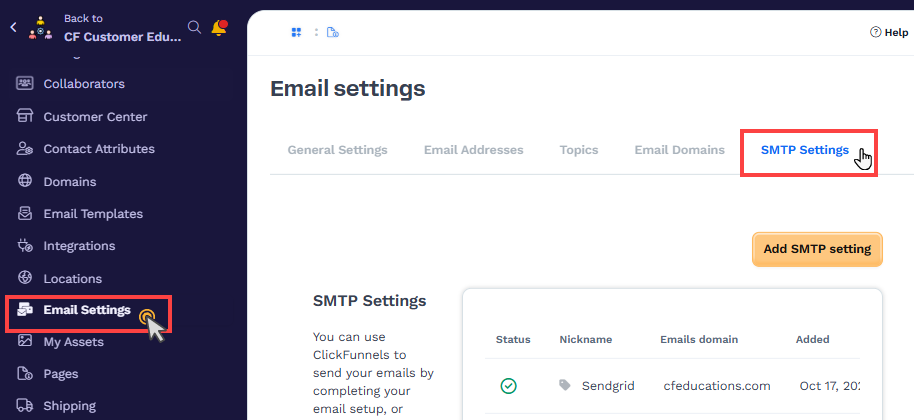
[ SMTP 設定の追加 ] ボタンをクリックして、構成を開始します。
新しい [SMTP 設定] ウィンドウで、次のフィールドに入力します。
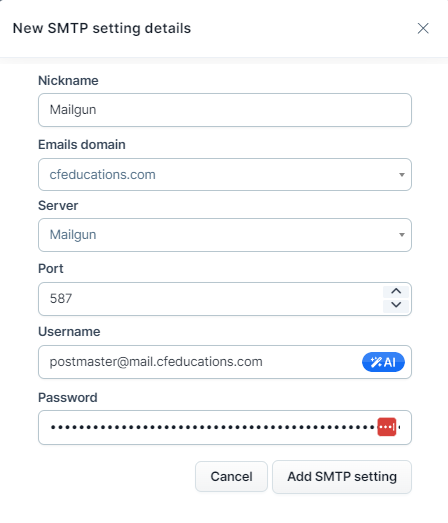
ニックネーム: この SMTP 構成の名前を入力します (例: "Mailgun")。
電子メール ドメイン: ClickFunnels ワークスペースで確認したドメインを選択します。
サーバー: リストから [Mailgun ] を選択します。
ポート: Mailgun の SMTP サーバーの標準ポートである
587を入力します。ユーザー名: Mailgun から提供された SMTP ユーザー名を入力します。
パスワード: Mailgun から取得した SMTP パスワードを入力します。
イベント追跡用の Webhook の追加: ClickFunnels によって提供される Webhook URL をコピーします。イベントトラッキングを有効にするには、このURLをMailgunアカウントの送信 » 送信 » Webhooks メニューに貼り付ける必要があります。
.png)
Mailgun で Webhook を設定する詳細な手順については、「 ステップ 4: Mailgun に ClickFunnels Webhook URL を追加する」 を参照してください。
上記の手順を完了したら、ClickFunnelsで [SMTP設定の更新 ]をクリックします。ClickFunnels は Mailgun との接続を確認し、SMTP ステータスが緑色のチェックマークで更新されます。
ステップ 4: Mailgun に ClickFunnels Webhook URL を追加する
Mailgun では、イベントタイプごとに Webhook URL を追加できます。つまり、開封、クリック、購読解除などのイベントを追跡する場合は、イベントタイプごとに 1 回ずつ、Webhook URL を複数回追加する必要があります。Webhook URL を追加するには、次の手順に従います。
Mailgunアカウントで、 送信 " 送信 メニューに移動し、オプションから Webhookを選択します 。
右側の [Webhook の追加 ] ボタンをクリックします。

[ 新しい Webhook ] ウィンドウで、[ イベント タイプ ] を選択します (例: 配信されたメッセージ、開く、クリックされました)。
ClickFunnels によって提供された Webhook URL を URL フィールドに貼り付けます。
[ Webhookの作成 ]をクリックして、Webhookを保存します。
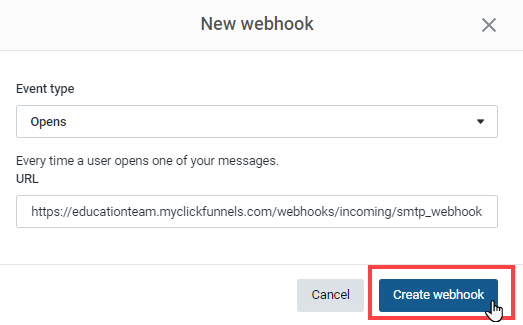
追跡するイベントタイプ(開封、クリック、購読解除、配信済みなど)ごとにこのプロセスを繰り返します。
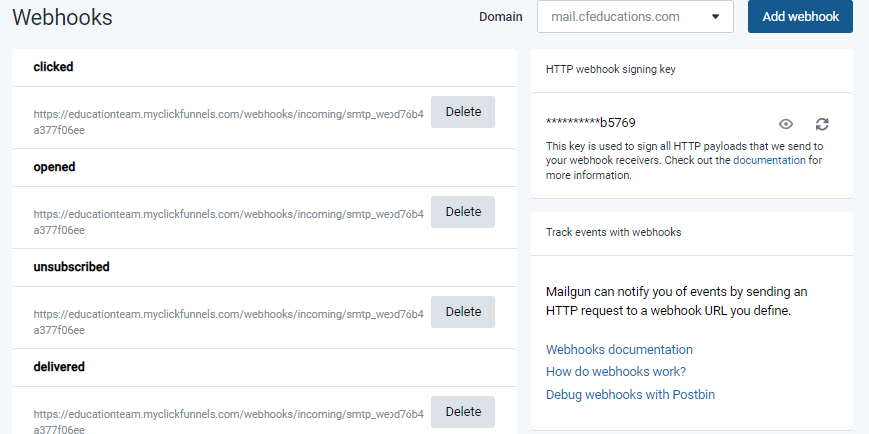
ClickFunnels が電子メール送信に Mailgun SMTP を利用する方法
Mailgun SMTP が ClickFunnels ワークスペースに正常に接続されると、関連付けられた電子メール ドメインの検証済みステータスが表示されます。
ワークスペース内で作成されたメールアドレスは、このドメインにリンクされており、ワークフロー内でブロードキャストやメールを送信するときに、メール配信にMailgun SMTPを自動的に使用します。ClickFunnels は、接続されている SMTP と選択した電子メール アドレスに基づいてこの決定を動的に行います。
例:
たとえば、ClickFunnelsワークスペースでドメイン www.yourdomain.com を確認し、 support@yourdomain.comなどの電子メールアドレスを設定しました。ClickFunnelsとMailgunの両方でドメインとDNSレコードを確認した後、ブロードキャストを送信するか、ワークフローで電子メールステップをトリガーする準備ができたら、送信元 の電子メールアドレスを選択します 。 support@yourdomain.comを選択すると、電子メール アドレスは Mailgun に接続されている検証済みドメインに関連付けられているため、ClickFunnels は Mailgun の SMTP を介して電子メールを自動的にルーティングします。Mailgun が接続されていない場合、ClickFunnels は既定の内部メール サーバーを使用します。
大事な:
メールドメインがSMTPサーバーに関連付けられている場合、 システムメールは 、[メール設定]のワークスペース設定で「メール送信者」に設定されたカスタムメールアドレスを使用しません。システムメールは、メールドメインがSMTPサーバーに リンクされていない 場合にのみ、カスタムメールアドレスを「送信元メール」として利用できます。お持ちでない場合、ClickFunnels はデフォルトのシステム電子メール アドレス ( no-reply+XXXX@clickfunnelsmail.com など) を使用してシステム電子メールを送信します。SMTP は、ワークスペースでマーケティング メールを送信するためにのみ使用できます。
大事な:
ClickFunnels のカスタム アドレスから送信された電子メールへの返信を受け取るには、 電子メールの受信トレイ を設定する必要があります。メールの受信トレイには受信メッセージが保存され、ほとんどのカスタムドメインにはデフォルトでは含まれていません。Google Workspace、 Zoho Mail、 Proton Mail、またはカスタム ドメインの電子メール ホスティングをサポートするその他のサービスなどの外部プロバイダーを使用して、電子メールの受信トレイを作成できます。これらのサービスを使用すると、カスタム電子メール アドレスから直接電子メールを送受信できます。